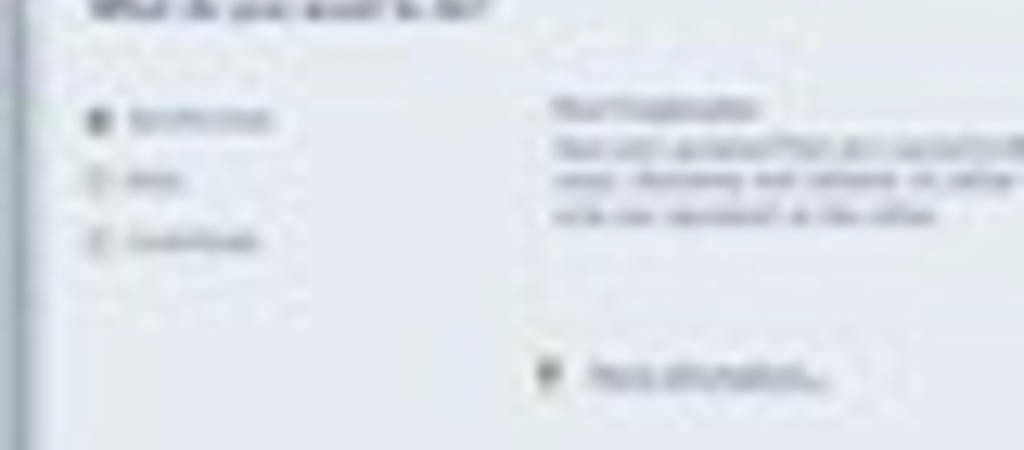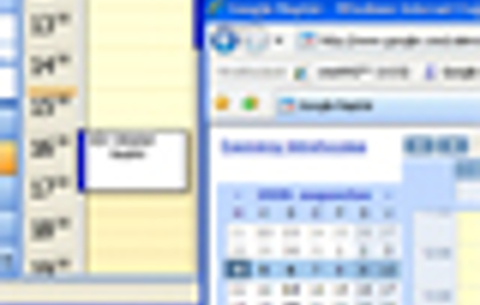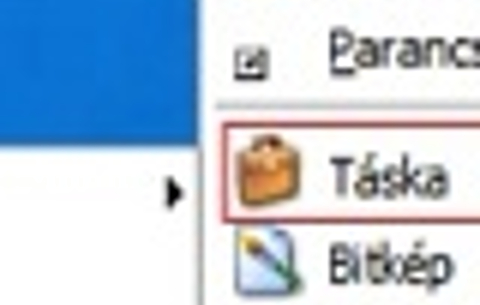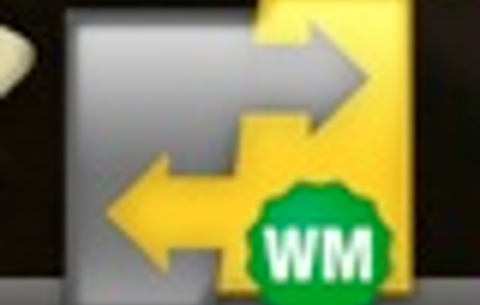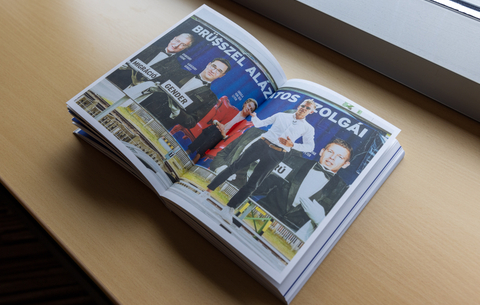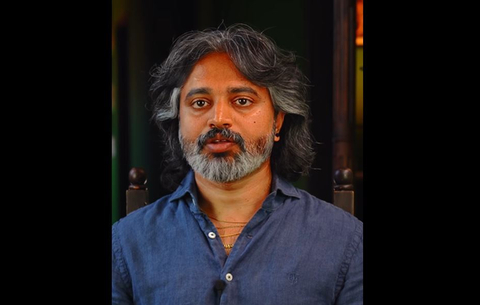Windowson erre a célra részben használható a Táska is, ennek módjáról itt írtunk részletesen, ám akadnak azért ennél...
Windowson erre a célra részben használható a Táska is, ennek módjáról itt írtunk részletesen, ám akadnak azért ennél többet tudó megoldások is.
Az egyiket éppen a Microsofttól kapjuk ingyen: a SyncToy 2.1 32 és 64 bites Windowsokon is remekül használható a mappák tartalmának szinkronizálására.
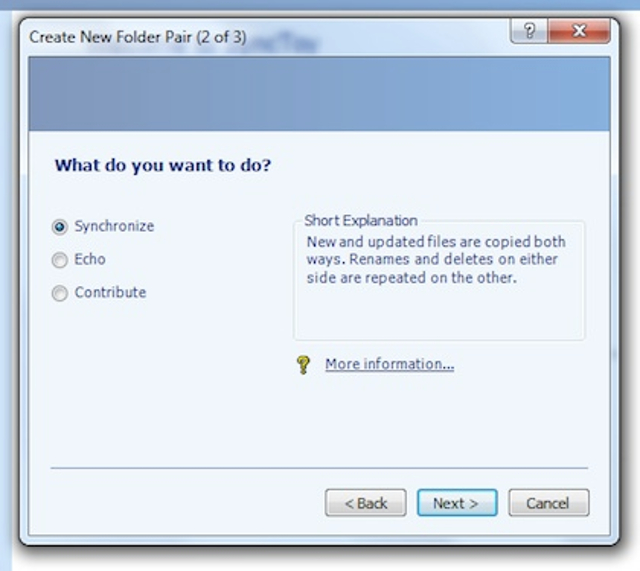
A program elindítása után csak kiválasztjuk a szinkronizálni kívánt mappákat (ezek lehetnek azonos meghajtón, vagy akár az egyik külső merevlemezen, esetleg a hálózat másik számítógépén), majd a következő lapon eldöntjük, milyen módszerrel szeretnénk szinkronban tartani azokat.
A Synchronize opciót választva az új vagy módosított fájlok mindkét helyről átkerülnek a másikra, illetve ha törlünk vagy átnevezünk valamit az egyikben, az is megismétlődik a másik mappában (az almappák létrehozását is nyomon követi).
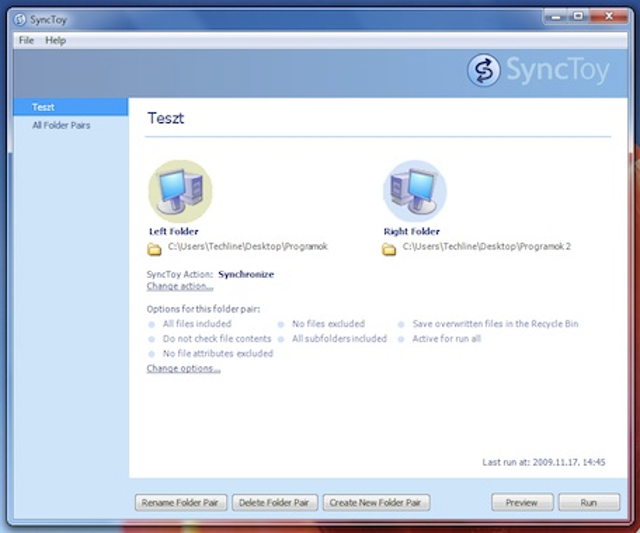
Az Echo módban a kiválasztáskor a bal oldalon megadott mappa tartalmát másolja a program a jobb oldalon megadott mappába. A bal oldali mappa módosításai (átnevezés, törlés) pedig végrehajtódnak a jobb oldaliban is.
Végül a Contribute lehetőségnél az Echóhoz hasonló helyzet alakul ki, azzal a különbséggel, hogy a bal oldalon törölt fájlok a jobb oldalon megmaradnak.
Utóbbi megoldás remekül használható backup-készítésre is, míg az előző kettőt inkább akkor érdemes használni, ha mondjuk az asztali gépen és a notebookon szeretnénk szinkronban tartani egymással két mappát.
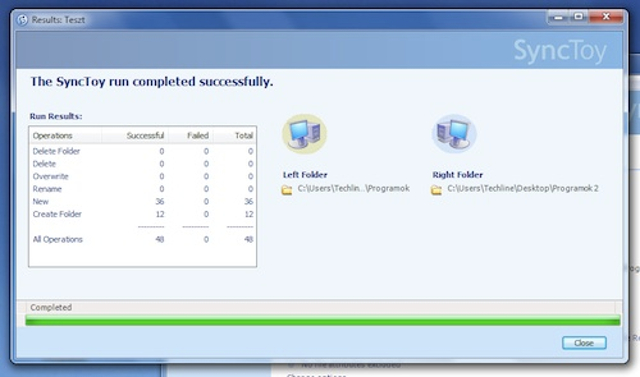
A programmal akár több ilyen párosítást is létrehozhatunk, és külön-külön vagy egyszerre is szinkronizálhatjuk azokat. Van előnézeti lehetőség is, ahol a művelet elvégzése előtt végignézhetjük a kívánt változásokat, és akár egyenként is megtilthatunk dolgokat a SyncToy-nak. Az alkalmazás felülete könnyen átlátható (sajnos csak a angolul elérhető), pillanatok alatt megszokjuk a használatát. Egyetlen „szépséghibája", hogy automatikusan nem szinkronizál, mindig nekünk kell elindítani a műveletsort, de még mindig kényelmesebb így, mint teljesen manuálisa, fájlról fájlra átnézni, mi változott.
Akinek nem tetszene a Microsoft megoldása, annak érdemes próbálkoznia a GoodSync nevű alkalmazással, amelyből létezik ingyenes és egy valamivel többet tudó fizetős verzió is. Ez az automatikus szinkronizálást is megoldja. A Total Commandert használóknak pedig nem feltétlenül kell külön program, ott a népszerű fájlkezelő is rávehető erre a feladatra (bár kezdők számára a Microsoft megoldása szerintünk egyszerűbben használható).

 Ajándékozz éves hvg360 előfizetést!
Ajándékozz éves hvg360 előfizetést!